Dacă aveți blocnotesuri OneNote 2016 în SharePoint, veți observa că sunt stocate de obicei în bibliotecile de documente. Dacă biblioteca SharePoint pe care o utilizați are activată oricare dintre proprietățile următoare, aceasta poate determina o eroare de sincronizare în OneNote:
-
Arhivare sau extragere necesare
-
Versiuni minore
-
Orice coloană de proprietăți necesară
Notă: Pot fi necesare privilegii de administrator SharePoint pentru a vizualiza sau a modifica aceste proprietăți. Dacă nu puteți face modificări, contactați administratorul SharePoint din organizația dvs.
Dezactivați arhivarea/extragerea obligatorie în biblioteca de documente SharePoint
-
În SharePoint, navigați la biblioteca de documente.
-
În biblioteca de documente, faceți clic pe Setări

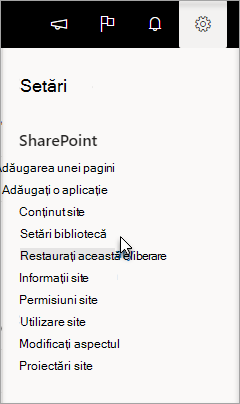
Dacă nu vedeți Setări

-
Selectați Setări versiune.
-
Setați opțiunea Extragere obligatorie la Nu.
Dezactivați versiunile minore în biblioteca de documente SharePoint
-
În SharePoint, navigați la biblioteca de documente.
-
În biblioteca de documente, faceți clic pe Setări

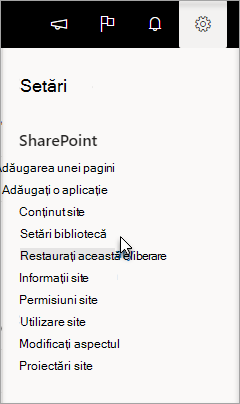
Dacă nu vedeți Setări

-
Selectați Setări versiune.
-
Setați opțiunea Istoric versiuni document la Creare versiuni majore.
Dezactivați proprietățile necesare din biblioteca de documente SharePoint
-
În SharePoint, navigați la biblioteca de documente.
-
În biblioteca de documente, faceți clic pe Setări

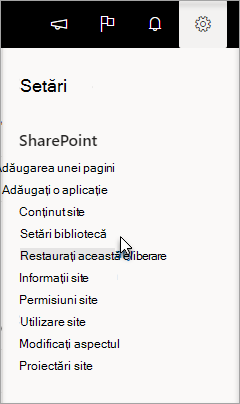
Dacă nu vedeți Setări

-
Sub tabelul denumit Coloane, vedeți dacă vreun element are un marcaj de selectare sub coloana Obligatoriu.
-
Selectați orice element marcat ca „obligatoriu”, apoi setați opțiunea Această coloană trebuie să conțină informații la Nu.










